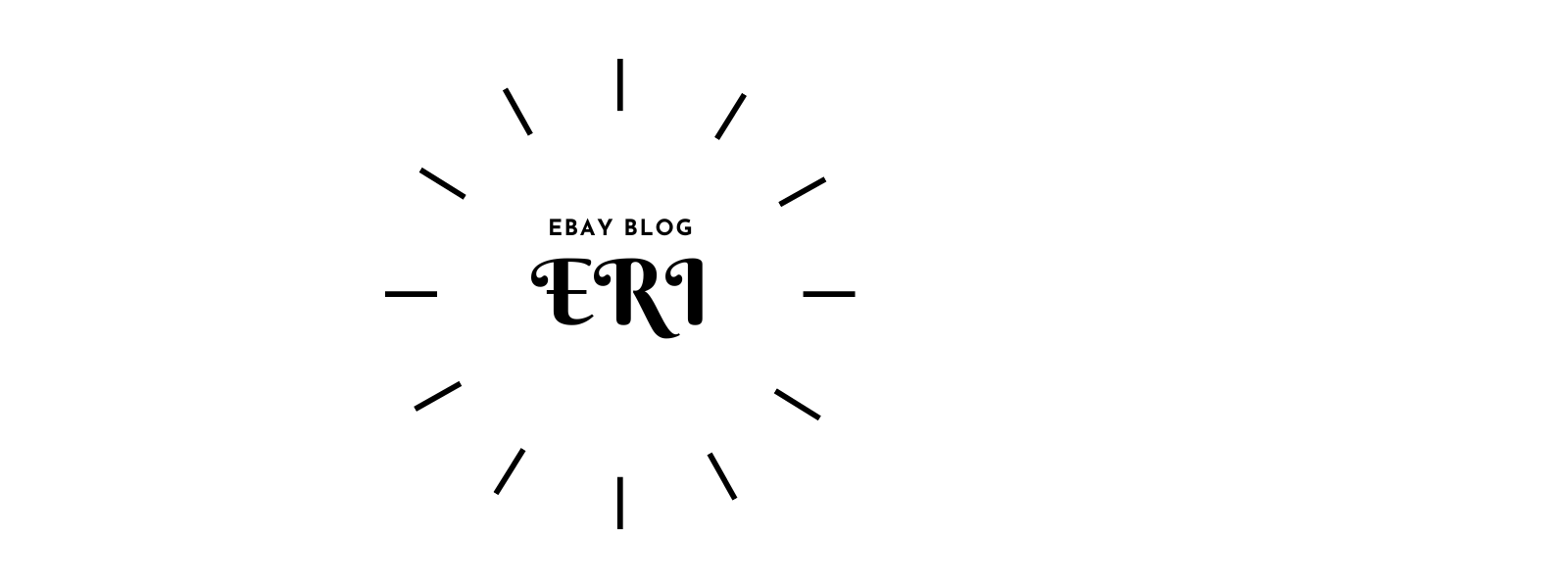こんにちは。田舎で子育て×インドアJOY!のeBayセラーERIです。
- RelistとSell Similarの違いが知りたい
- 再出品の方法が知りたい
- 商品が売れる簡単なSEO対策は?
このようなお悩みを解決していきます。
eBayで、売れずに出品期間が終了した商品、
またはEnd listingで出品終了した商品をもう一度再出品するときに使う
「Relist」と「Sell Similar」の違いは知っていますか?
実は!似ているようで違う2つの再出品方法を上手く使い分けることで
SEOが上がり、売れやすさにも影響します。
わかりやすく解説していきますので、ぜひ最後までご覧ください。
eBayの再出品方法「Relist」と「Sell Similar」の違いと使い分け
Relist(再出品)を使う方法
Relistが効果的な商品は以下の2通りになります。
- ウォッチがついていた商品を再出品する
- 売れてSoldがついた商品を再出品する
Relistで再出品をすると、数時間後にウォッチを付けていたバイヤーへ「商品が再出品されました」という通知がいきます。
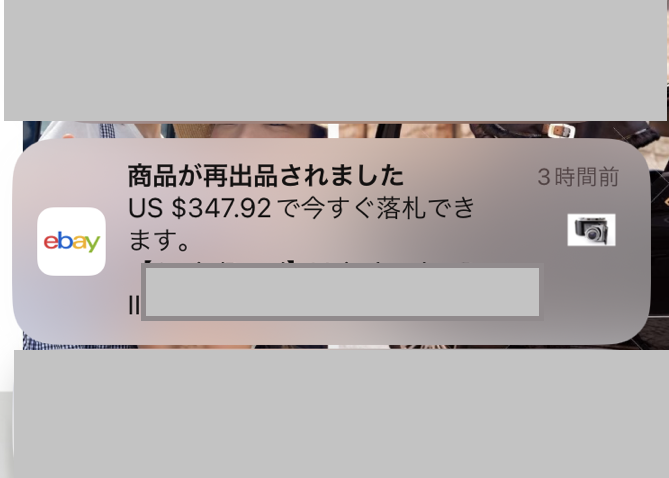

ウォッチを付けていたということは、その商品に興味を持っていたバイヤーということなので、再通知が届くことで購入につながる可能性がありますよね。
また、バイヤー側のウォッチリストの一覧では、商品の横に「View relisted item」と表示されて、
再出品されたことが分かるようになっています。
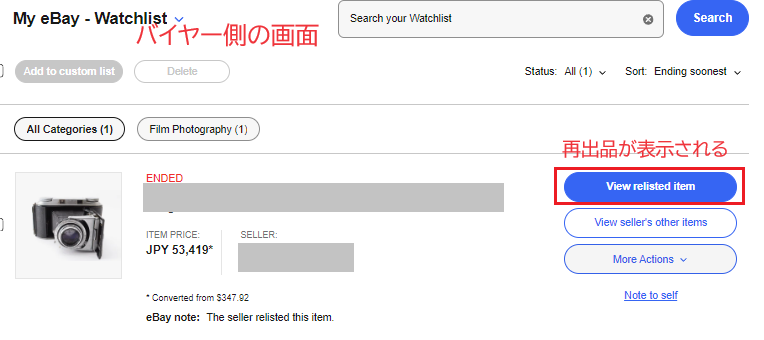
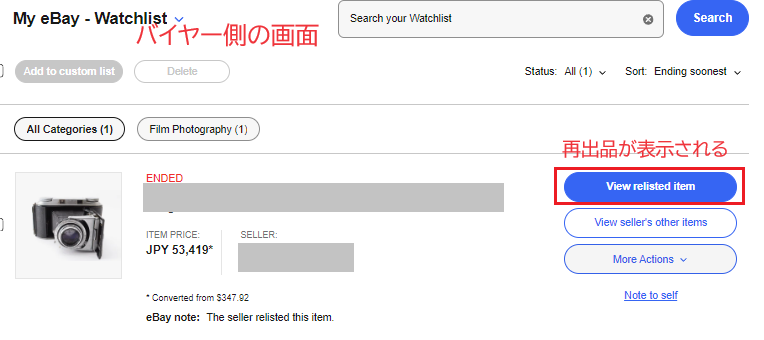
売れた実績のある商品の再出品は、SEOで優遇されて検索結果で上位表示にしてくれますので、再販には有効ですね。
注意点
- 一度出品終了になった商品はウォッチ数表示やSold数表示を引き継いで再出品できるわけではありません。(バックグラウンドでSEOに良い影響を与えているのであり、Sold積み上げの方法とは異なります。)
- 売れなかった商品をRelistで繰り返し再出品すると、検索の表示順位が下がるので使いすぎに注意。
- バイヤー側のBuying activity設定にて、「Item relisted and reminder」という項目にチェックが入っていない場合などでは、再出品が通知されないこともあります。
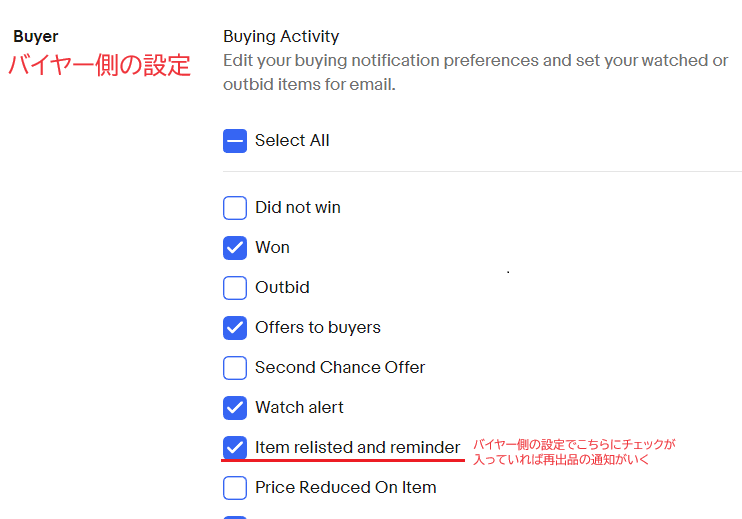
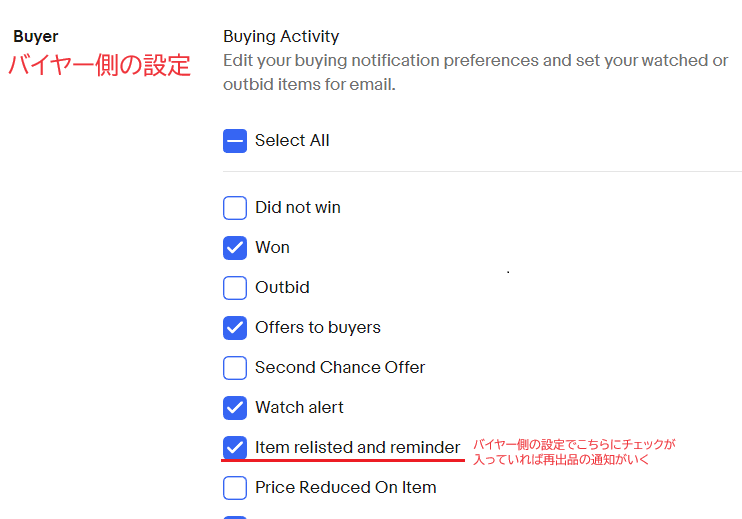
Relistの方法
まずは売れていない商品を「Seller Hub」>「Listings」>「Active」>「End listing」で出品終了させます。
「Seller Hub」>「Listings」>「Unsold」>「Relist」をクリックします。
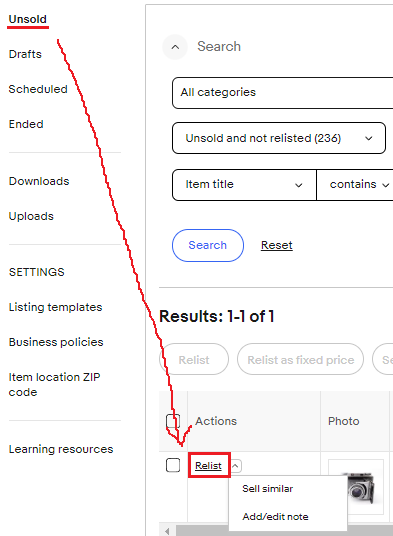
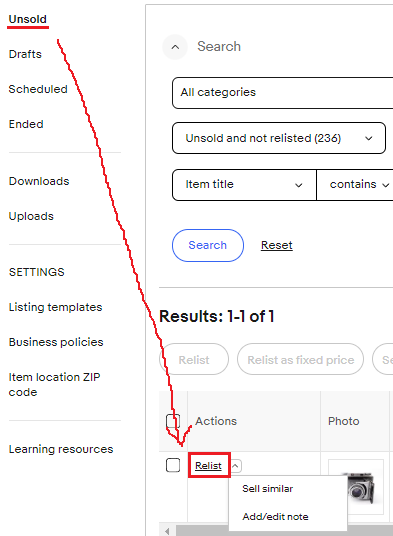
商品画像、タイトル、Item Specifics、商品説明などの内容は以前の情報が引き継がれます。
価格と数量を変更して「List it」でRelistの再出品ができます。
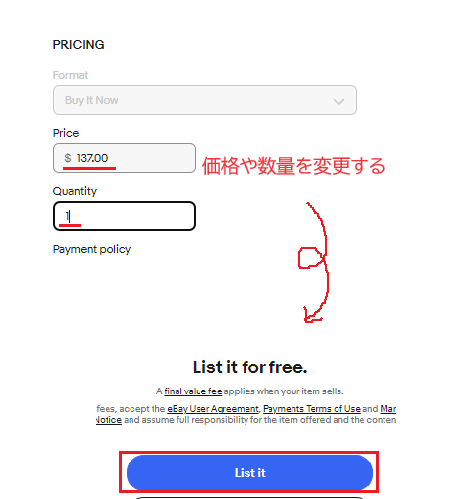
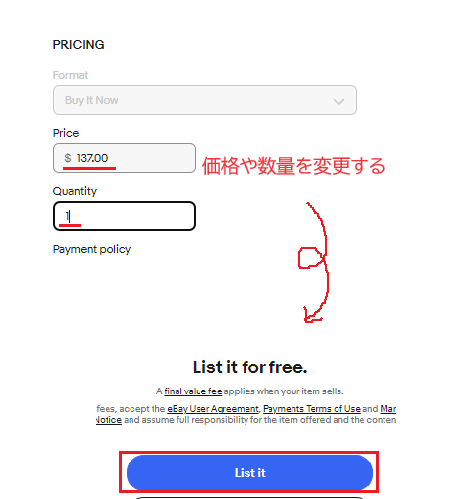
Sell Similar(類似商品の新規出品)を使う方法 ※おすすめ
Sell Similarで再出品をすると、類似商品の「新規出品」という扱いになるため一時的にSEOが上昇し検索上位に表示されるようになります。
つまりSell Similarが効果的な商品は以下の2通りになります。
- ウォッチがついていない商品
- 一度も売れなかった商品



新規出品をすると、一時的に上位表示されます。
なかなか売れなかった商品がSell Similarで再出品をして数日後に売れたということも多いです。
売れない商品は一度End listingで終了したあとにSell Similarをしてみることをおすすめします。
注意点
Sell Similarでの出品の場合、以前の販売履歴やウォッチ数の情報は引き継がれません。
Sell Similarで商品画像や商品詳細の情報はそのままで数量や価格を変更して新規出品するということです。
Sell Similarの方法
まずは売れていない商品を「Seller Hub」>「Listings」>「Active」>「End listing」で出品終了させます。
次に「Seller Hub」>「Listings」>「Unsold」>「Sell similar」をクリックします。
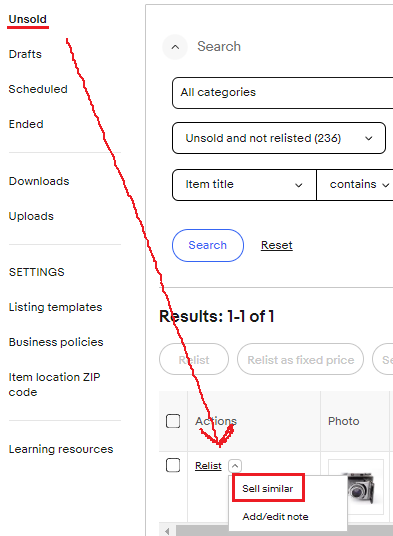
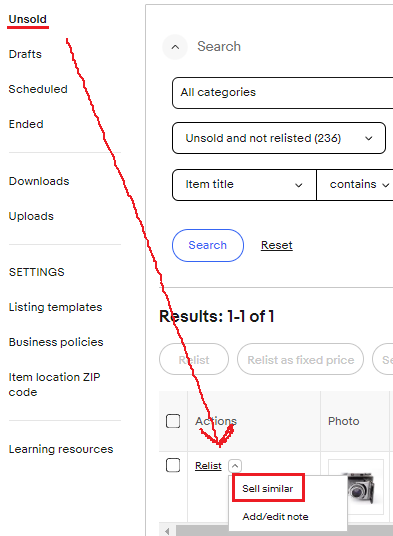
商品画像、タイトル、Item Specifics、商品説明などの内容は以前の情報が引き継がれます。
価格と数量を変更して「List it」でSell similarの再出品ができます。
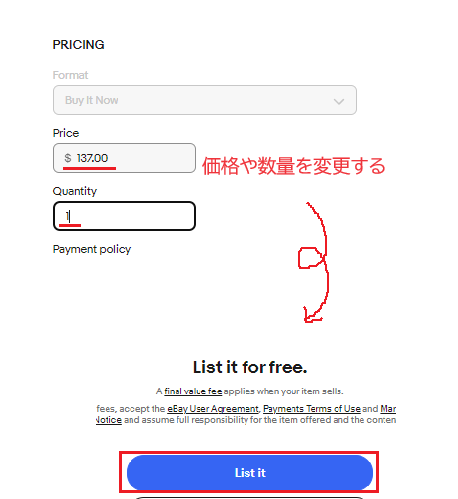
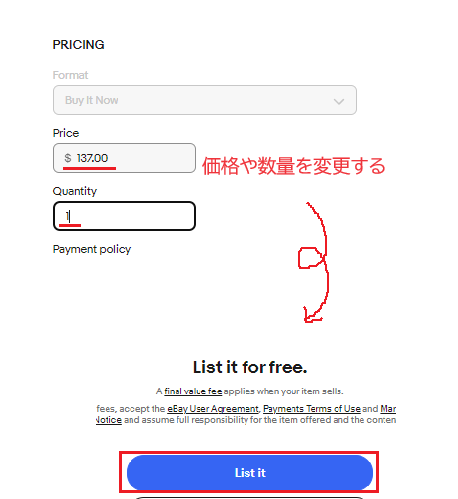
eBayで再出品をするときの2つの注意点
- 重複出品にならないように手動でDelete(出品削除)をする
- 再出品するたびに出品手数料がかかる
①重複出品にならないように手動でDelete(出品削除)をする
RelistかSell Similarかによって再出品をした後に、Unsoldの商品情報に変化があります。
- Relistで再出品した場合・・・Unsoldの一覧から再出品した商品は削除される
- Sell Similarで再出品した場合・・・Unsoldの一覧には再出品した商品が残る
つまりSell Similarで再出品をしたあとは、のちに重複出品してしまうのを避けるために手動で削除しておきましょう。
「Seller Hub」>「Listings」>「Unsold」>該当の商品にチェック>「Delete」をクリックします。
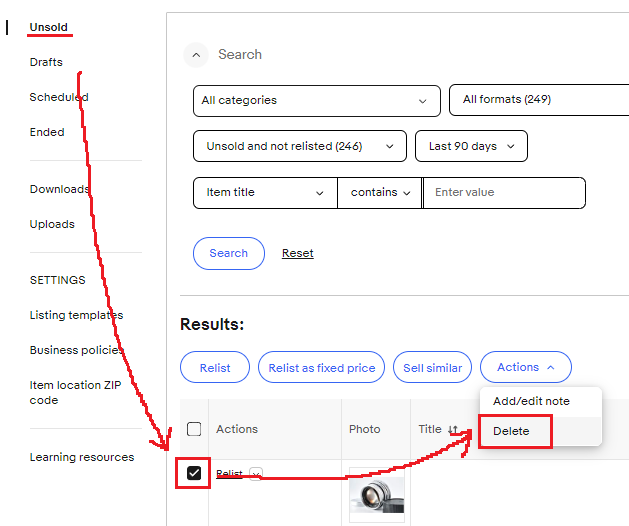
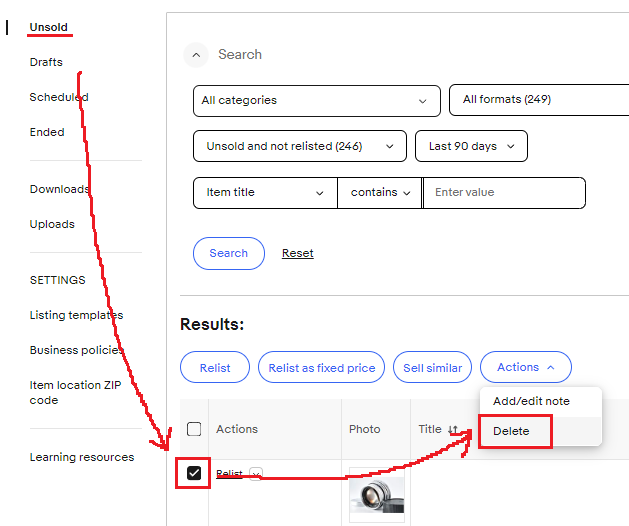
②再出品するたびに出品手数料がかかる
eBayでは無料出品枠を超えた場合は、再出品1品ごとに出品手数料がかかります。
ストアプランの種類によって無料出品枠が決まっていますので、再出品を繰り返すと追加で出品手数料がかかりますので注意しましょう。
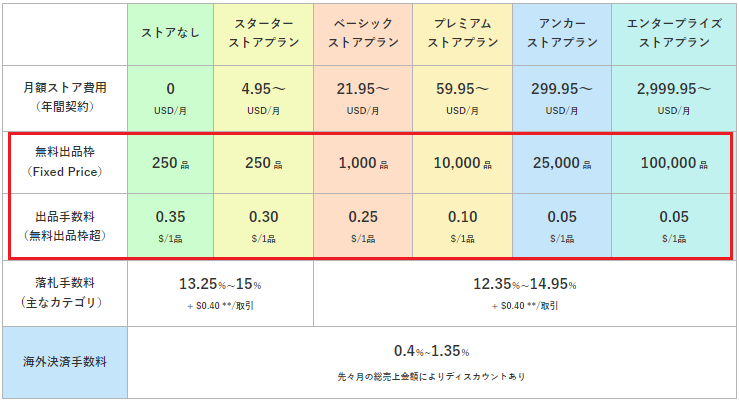
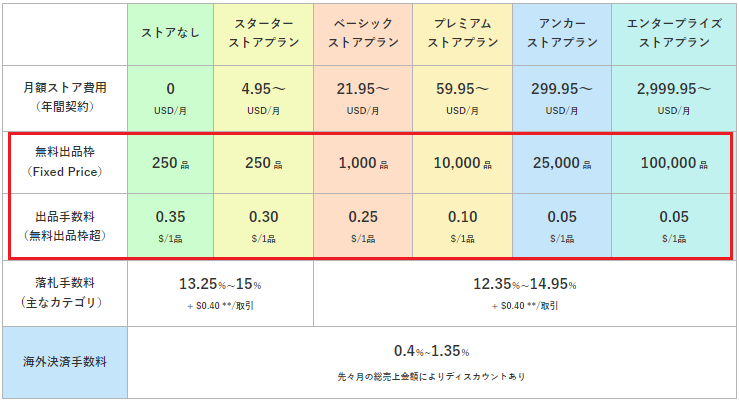
ストア化のタイミングや費用についてはこちらで解説しています↓↓↓


Sold(販売数表示)を積み上げる方法
RelistとSell similarとは違い、ウォッチ数表示やSold数表示を引き継いで出品できる方法もあります。
Soldを積むとは、同じ商品に対して複数の在庫を持ち、その売れた数を商品ページに積み上げていくことです。
Soldを積むと次のようなメリットがあります。
- eBay内でSEOが上がり、上位表示されやすくなる。
- バイヤーに「この商品は人気なんだ」「販売実績があるから安心」と思ってもらえる。
以下のように検索結果でもSold数がバイヤーに見えるように表示されます。
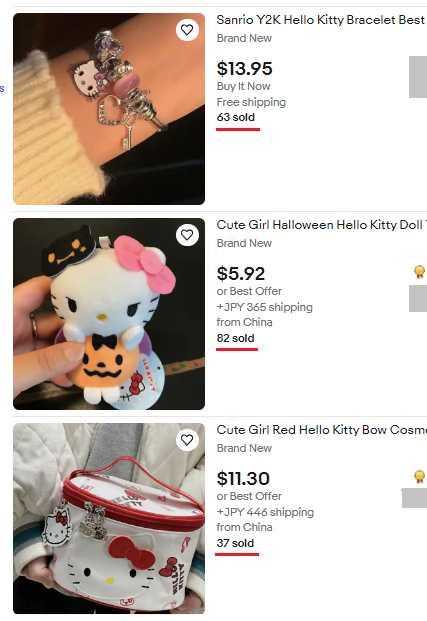
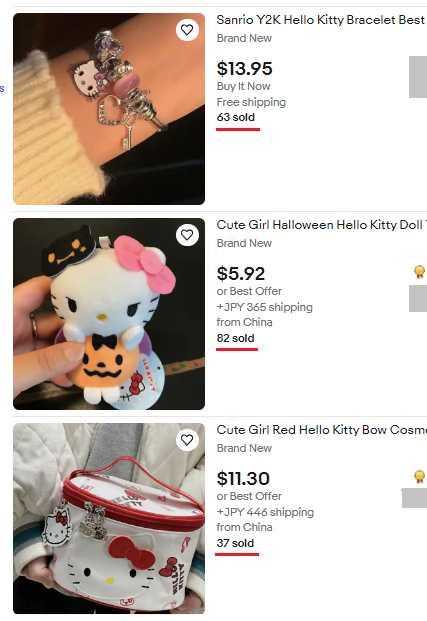
通常だと在庫1個だった商品が売れたときに自動で販売終了となり、
また再出品をしたとしてもSold表示はなく、ゼロからになってしまいます。
eBayでSoldを積み上げるにはOut-of-stock(アウトオブストック)機能をONにする必要があります。
左上のHi○○!> Account settings > Selling Preferences > Listings stay active when you’re out of stockをONにスライドする
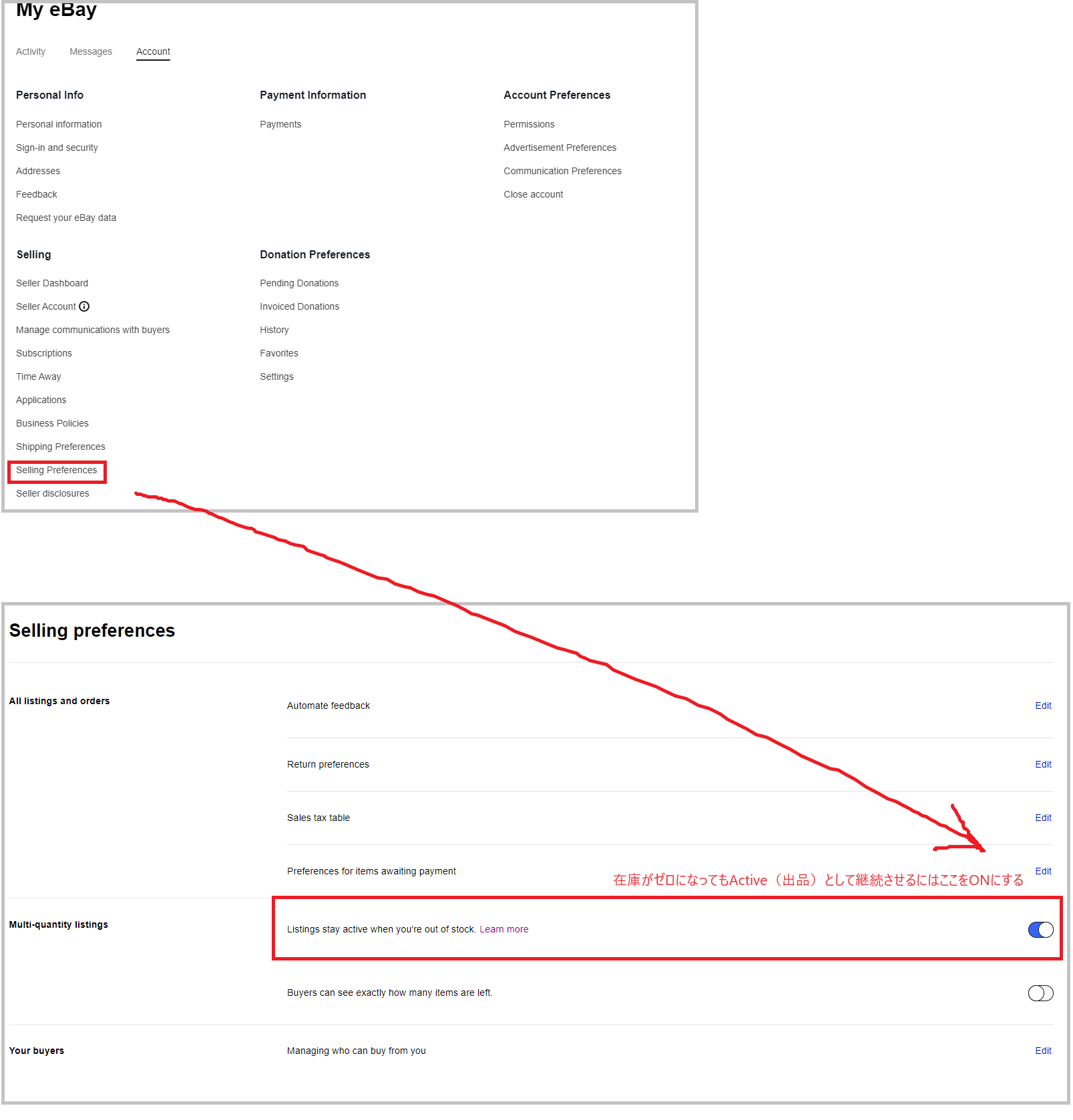
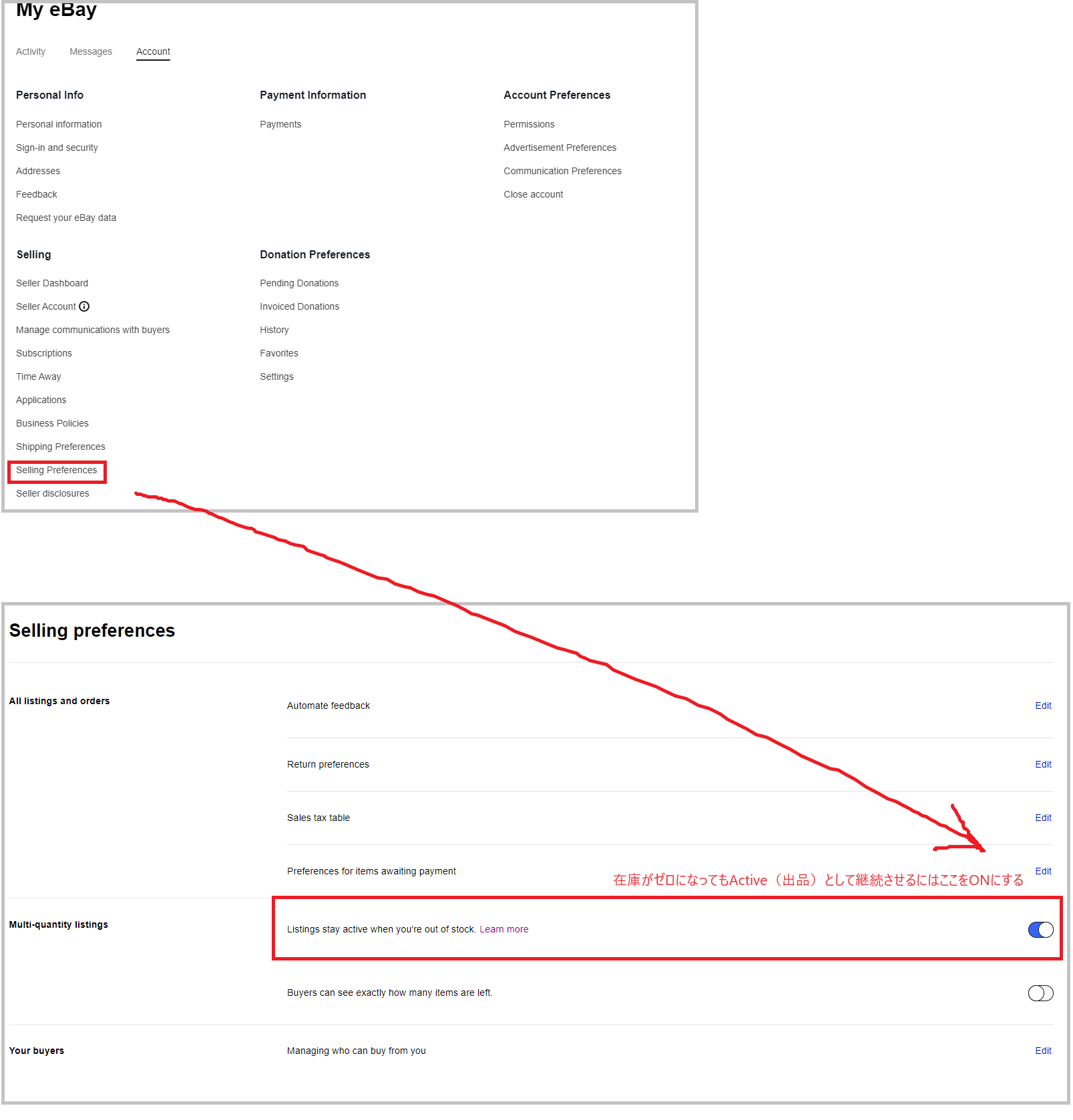
Out-of-stock機能(アウトオブストック)機能を設定すると、
売れた後でも商品が終了することなく数量0(ゼロ)のまま一時的に「在庫切れ状態」となります。
(検索結果には表示されなくなるのでご安心を)
在庫を追加したい場合は Listings > Active > Available quantityで追加数量を入力するだけです。
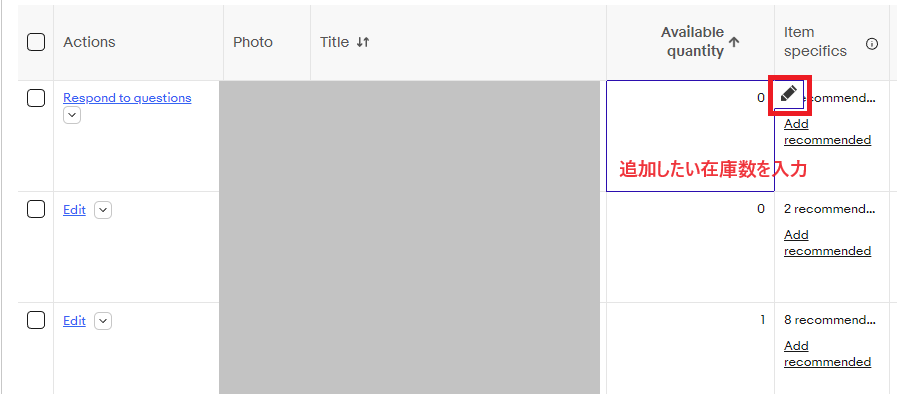
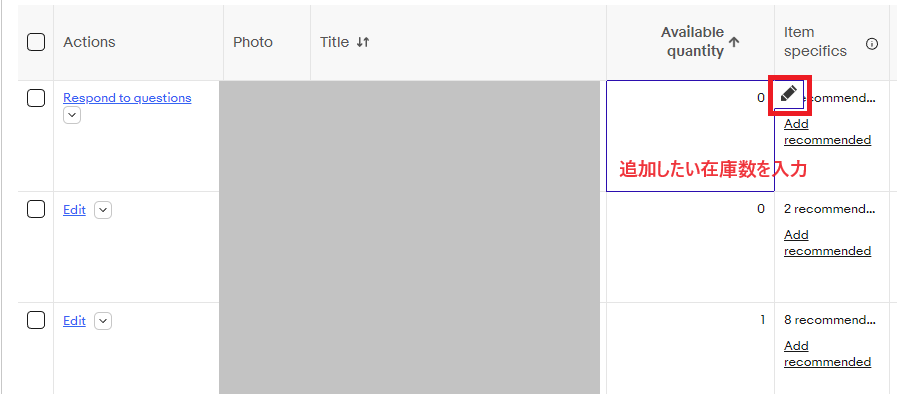
まとめ
eBayで売れないときは、「Relist」と「Sell Similar」の再出品方法を状況に応じて使い分けて
よりSEOが優遇される方法を選ぶことが大切ということですね。
もっと売れるようにしたいですか?
そんなときは11個のSEO対策をしてみてください↓↓↓


そんな私ですが普段はeBayでカメラをメインに販売しています。
まだeBayを始めていない人やカメラ初心者の人にとっては難しそうかもしれませんが、まずは実際やってみることが大切です!
何かご質問がありましたら、LINE登録やメール登録後のアドレスから私、ERIへ連絡ください。
カメラの知識ゼロの状態からeBayカメラ輸出を始めて人生が変わった。という私の経験が、このブログを読んで下さった方のお役に立てるかもしれないという思いでノウハウの発信をしています。
まずは自分の力で10万円稼ぎたいと思ってる方やeBayカメラ輸出に興味を持っていただけた方に、ゼロから月収10万円までのロードマップ【Camera First Manual】をプレゼントしています。
(クリックしてエラーになった場合プレゼント配布期間が終了しています。)